
此篇文章是接win10美化:簡單易行的兩步,輕鬆美化你的桌麵(一)
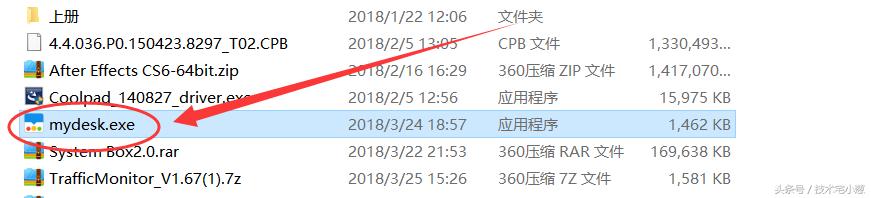
雙擊打開即可
鼠標右鍵→【皮膚】更換風格(選擇自己喜歡的即可)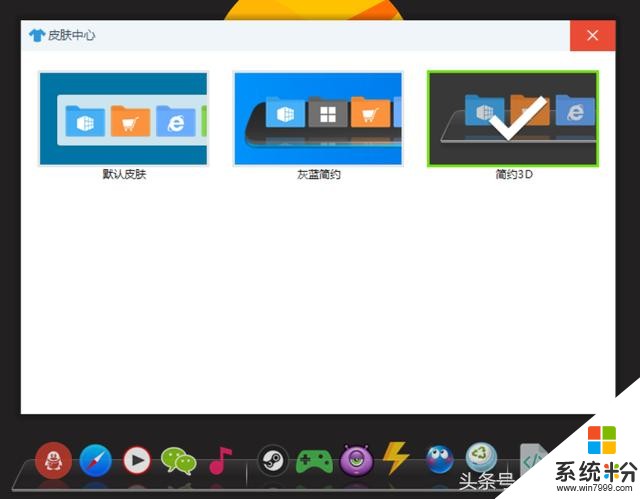
小編選擇的簡約3D皮膚
接下來就是添加你常用的軟件,更換軟件圖標,右鍵Dock欄→【圖標管理】,圖標素材推薦網站http://m.mypng.cn/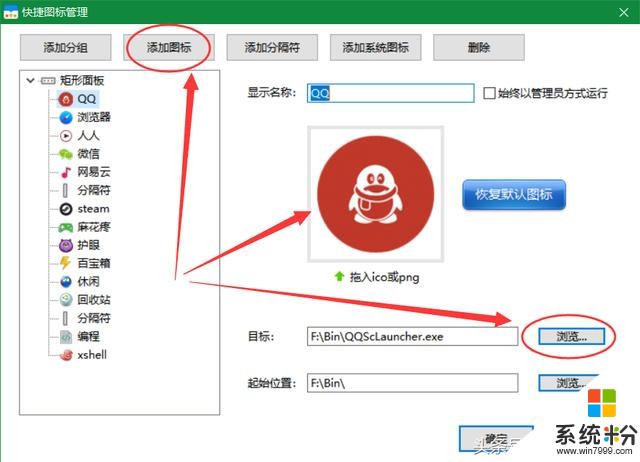
添加圖標後瀏覽添加目標快捷方式,在顯示名稱中添加軟件名稱。例:QQ,圖標可去網站自行下載更換,保存即可。按此步驟依次添加你常用的軟件。

效果圖
右鍵設置【開機加載】,個性化可調整細節方麵,圖標大小,透明度等等
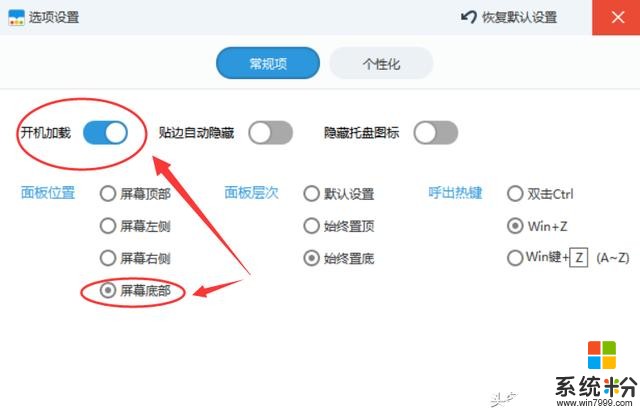
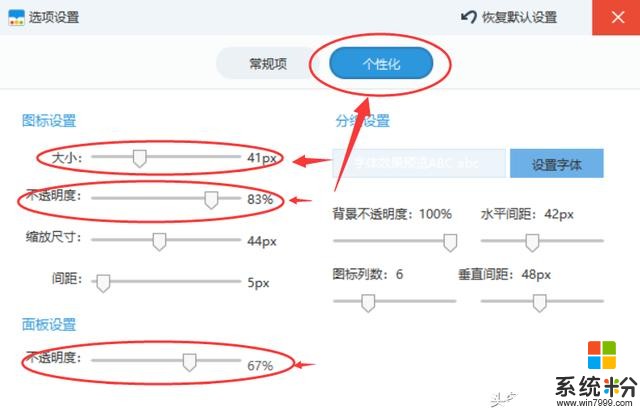
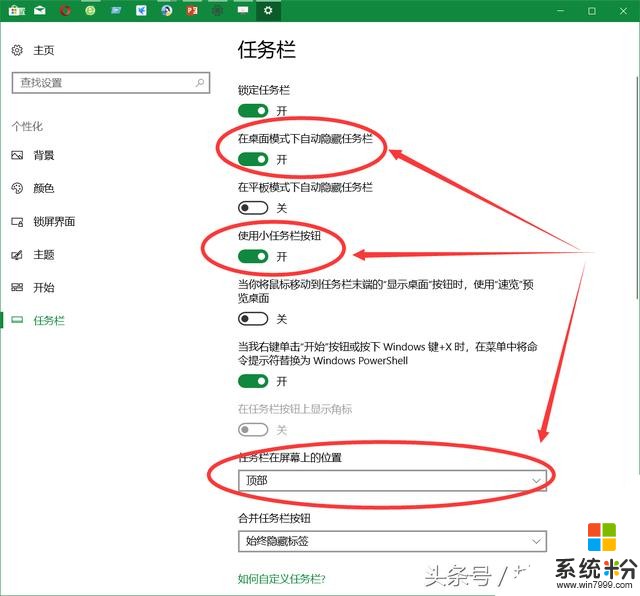
更改這三項
步驟三:安裝UPUPOO動態壁紙軟件,可看動次打次、動次打次,come on!讓我們電腦桌麵動起來這篇文章安裝過程不再贅述,打開設置界麵。
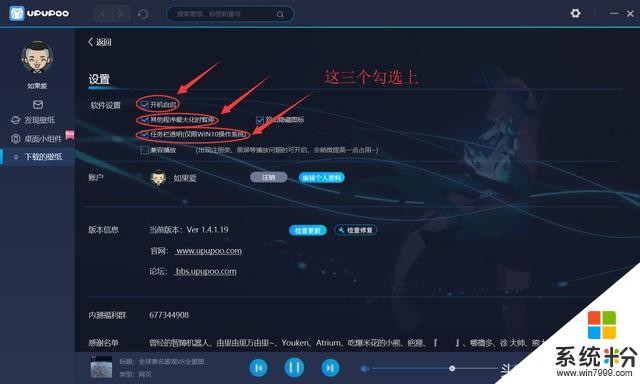
任務欄透明
在壁紙庫中選擇一個自己喜歡的壁紙。最終效果(動圖不好展示,直接上視頻吧)視頻加載中...
如此幹貨,收藏一波點個讚吧,有不明白的地方評論區留言,小編隨時解答哦。
相關資訊
最新熱門應用

芝麻交易所官網蘋果手機
其它軟件223.89MB
下載
幣王交易所app蘋果
其它軟件47.98MB
下載
吉事辦app官方最新版
生活實用45.4M
下載
猿題庫最新版
辦公學習102.77M
下載
芝麻交易所gate
其它軟件268MB
下載
抹茶交易app
其它軟件31.45MB
下載
芝麻交易所最新版本
其它軟件223.89MB
下載
bione數字貨幣交易所5.1.9最新版
其它軟件49.33M
下載
zb交易所手機app
其它軟件225.08MB
下載
ght交易平台
其它軟件168.21M
下載